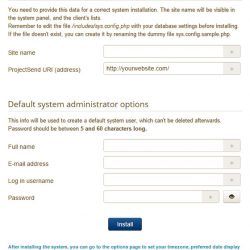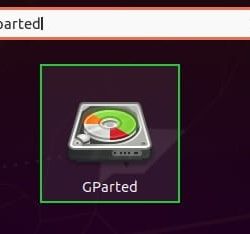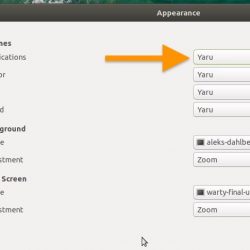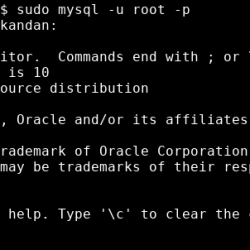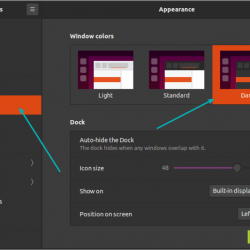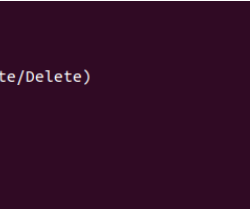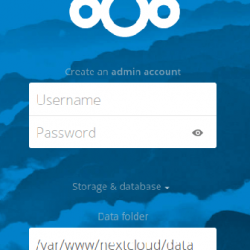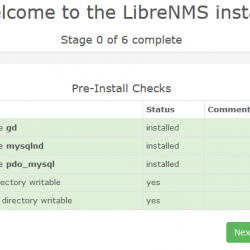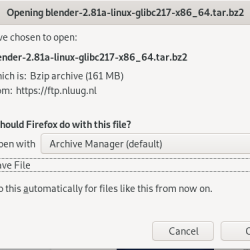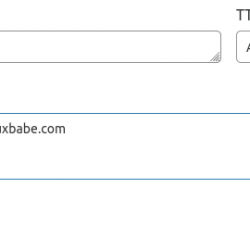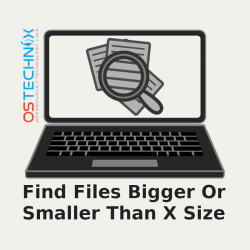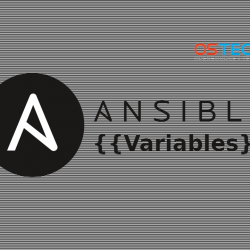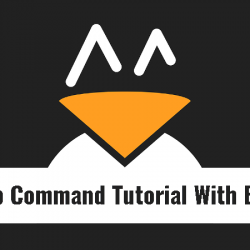I3 是一个基于 C 的平铺窗口管理器,带有 BSD 许可证,面向专业人士和程序员,并提供许多独特的功能。 这个小窗口管理器支持窗口堆栈,它像 Web 浏览器一样以选项卡式的方式排列它们。 此外,即使您有多个显示器,也可以毫无问题地使用 i3 以最大限度地提高系统性能。 与其他窗口管理器不同,虚拟桌面表面也可以访问; 您不需要定义它们的数量。
您可以随时按一个按钮创建一个新的工作区; 但是,如果在您转换到另一个虚拟桌面时没有更多打开的窗口,i3 将停用它。 结果,打开的虚拟工作表面更少,从而节省了系统资源。i3 作为类 Unix 操作系统的窗口管理器,与其他各种窗口管理器竞争。
在 Ubuntu 上安装 i3 的步骤
下面列出的步骤可用于在任何基于 Ubuntu 的系统上安装 i3 Window Manager。
步骤 1:如何在 Ubuntu 上更新系统
使用 system update 命令安装最新版本的系统和应用程序包,以及清除存储库缓存。
$ sudo apt update |
第 2 步:如何在 Ubuntu 上安装 i3 窗口管理器
我们需要安装 i3 的项目已经在 Ubuntu 的基本库中。 因此,您只需运行下面提到的命令:
$ sudo apt install i3 |
在安装过程中,它将为您提供继续或关闭安装的选项,如果要继续安装,请按“y”。
第 3 步:如何在 Ubuntu 上切换到 i3 窗口管理器
安装完成后,退出系统。 然后,要登录,请单击您的用户名,但在此之前,只需单击右下角提供的“齿轮”符号。 从下拉菜单中选择“i3”。


第四步:如何在 Ubuntu 上设置 i3 配置文件
喜欢高图形桌面的用户可能会发现初始屏幕的交互性较差。 然而,那些选择尝试 i3 的人会在登录后看到一个基于文本的选项来构建 i3 配置。默认情况下,您只需按“Enter” 将文件保存到您的主目录。

第 5 步:如何选择修改键
接下来会出现默认的修饰键,通常称为 $mod 键。 在 i3 中,它可用于管理应用程序和其他设置。 Win 和 Alt 是可以选择并设置为默认值的两个键。 默认情况下会选择 Win 键; 要继续,您只需按 Enter 钥匙。

第 6 步:如何在 Ubuntu 上使用 i3 窗口管理器
在前面的步骤之后,没有什么可做的了。 现在我们已经完成了所有的基本配置,我们可以开始在 Ubuntu 上使用 i3 桌面了。
i3 磁贴管理器上的唯一项目是带有各种系统统计信息的短条,例如电池寿命、磁盘空间、IP 地址等。

第 7 步:如何在 Ubuntu 上启动 i3 应用程序
现在,让我们看看如何使用 i3 平铺管理器来启动应用程序和更改其他设置。 这可以通过将键盘键与在窗口管理器设置期间指定的“mod”键结合使用来完成。 例如,如果您将修改键更改为 Win,则在 i3 上启动命令终端的快捷方式是 win+Enter.

结论
本文的主要目的是提供有关 i3 窗口管理器的一些基本信息。 此外,本文还介绍了在 Ubuntu Linux 中安装 i3 的基本方法。 本文还包括有关如何设置 i3 和启动应用程序的说明。 本文还包括这些步骤的输出结果。